« Je n'arrive pas à entrer mon iPhone avec le mot de passe. De ce fait, j'ai accédé à iTunes afin de restaurer mon appareil. Cependant, il existait une erreur 0xe8000015 sur iTunes. Comment puis-je faire pour réparer mon appareil ? »
En fait, plusieurs facteurs peuvent conduire à l'erreur iTunes 0xe8000015, qui limite la connexion entre votre iPhone et iTunes sur l'ordinateur. Ce problème se produit à la fois sur l'ordinateur sous le système de Windows et sur Mac. Un symptôme courant de ce problème est qu'un message disant « iTunes ne peut pas se connecter à cet iPhone » ou « Une erreur inconnue s'est produite 0XE8000015. » s'affiche sur l'écran. Alors, nous vous présenterons dans le texte suivant les méthodes pour la corriger.
Si vous êtes aussi confronté à cette erreur, et vous ne parvenez pas à transférer les données via iTunes ou à connecter votre iPhone à l'ordinateur, les 10 méthodes pratiques suivantes sont considérables, qui peuvent probablement vous donner une main à corriger l'erreur 0XE8000015 et à connecter normalement votre iPhone à iTunes.
Méthode 1 : Correction de l'erreur 0XE8000015 sur iTunes à l'aide du programme de dépannage spécifique Réparation iTunes
Réparation iTunes consiste à un outil professionnel en dépannage des problèmes logiciels, à l'aide duquel vous pourrez facilement corriger l'erreur inconnue 0XE8000015. En fait, plus de 100 types d'erreurs sont prises en charge par ce programme, y compris encore l' « Erreur 3014, La valeur est manquante », et vous pouvez consultez la page via ce lien afin de résoudre ce problème.
En plus de la fonction de la correction des erreurs couramment rencontrées, ce programme puissant et multifonctionnel est encore capable d'améliorer le fonctionnement d'iPhone et d'iTunes, afin qu'il puisse tourner plus rapidement lorsque vous l'utilisez. Alors, commençons maintenant à apprendre comment utiliser cet outil pour dépanner votre appareil.
Etape 1. Analyse de la panne d'iTunes sur votre ordinateur
Tout d'abord, il faut télécharger le programme en ligne et l'installer sur votre ordinateur. Vous l'exécutez et le programme lancera automatiquement une analyse sur le programme iTunes sur votre ordinateur. Si un message disant « Votre iTunes est endommagé » s'affiche, vous pouvez tout simplement cliquer sur le bouton « Réparer » pour dépanner votre iTunes.
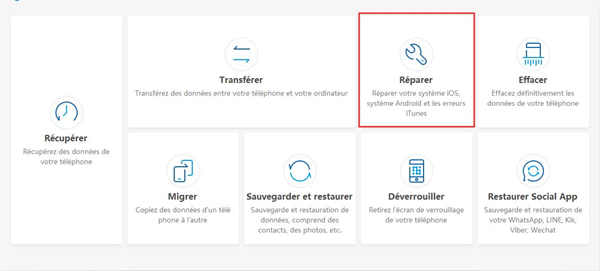
Etape 2. Sélection du mode de réparation pour résoudre le problème de l'erreur inconnue 0xe8000015
Au cas où le traitement de réparation dans l'étape précédente n'arrive pas à dépanner votre iTunes, et que le programme iTunes ne s'ouvre pas automatiquement après la réparation, il faut alternativement sélectionner le mode de « Résoudre les problèmes de connexion d'iTunes » sur l'interface principale du programme.
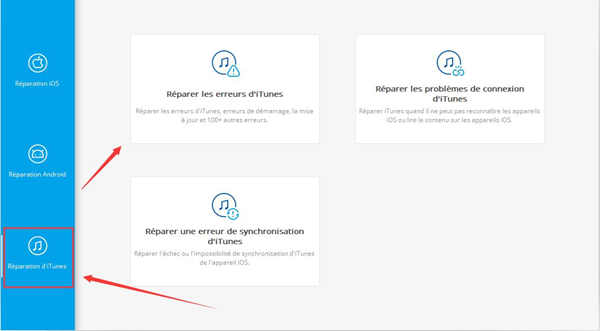
Etape 3. Réparation du programme iTunes sur lequel l'Erreur inconnue 0xe8000015 se produit
Alors, vous pouvez maintenant déclencher la réparation en cliquant sur le bouton bleu « Réparer » sur l'interface, et le programme commencera à réparer iTunes.
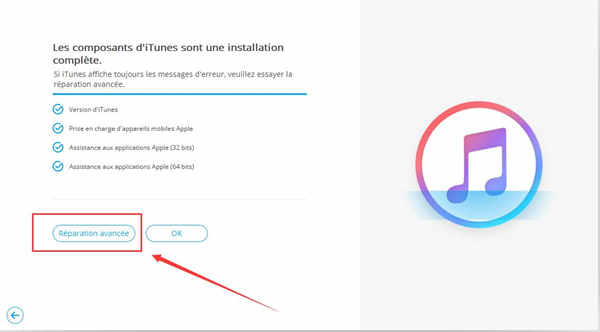
Etape 4. Vérification du fonctionnement d'iTunes
Après l'accomplissement de la réparation, vous pouvez tout de suite vérifier le résultat de la réparation. Vous cliquez sur l'option « Ouvrir iTunes », et connectez votre iPhone à l'ordinateur pour regarder si iTunes peut le détecter et fonctionner normalement.
Méthode 2. Réinitialisation du dossier Lockdown sur votre ordinateur
Sous le système de Mac OS (de n'importe quelle version) :
Vous accédez au Chercheur et cliquez sur « Aller », puis sélectionnez l'option « Aller au dossier ». Puis vous saisissez « / private / var / db / lockdown » ou « / var / db / lockdown / » dans le champ de recherche et cliquez sur « Voir » afin d'afficher le dossier Lockdown voulu. Ensuite, vous choisissez tous les fichiers dedans et les supprimer. Cependant, vous ne devez pas supprimer le dossier lui-même.
Sous le système de Windows 10,8,7
Vous pouvez accéder au dossier Lockdown en cliquant sur l'icône de loupe, puis vous cliquez sur « Commence » pour lancer la recherche. Sous le système de Windows XP
Vous cliquez sur l'icône de la loupe pour ouvrir la boîte de recherche, puis cliquez sur « Démarrer » > « Exécuter »
Ensuite, vous saisissez une chaine de caractères « %ProgramData% » et cliquez sur le bouton « Retour ». Vous sélectionnez le dossier Apple afin d'entrer dans le dossier Lockdown. Puis, vous enlevez tous les fichiers contenus dans ce dossier, mais conservez le dossier vide lui-même.
Après avoir supprimé les contenus dans le dossier Lockdown, vous pouvez exécutez iTunes de nouveau et reconnecter votre iPhone à l'ordinateur avec un câble USB. Vous regardez alors si iTunes peut fonctionner normalement à sauvegarder les dossiers depuis votre périphérique, sans l'erreur iTunes 0XE8000015 produite.
Méthode 3. Redémarrage forcé de votre iPhone X / 8/7 Plus / 6S / 5 / SE / 4
Au vu que l'opération du redémarrage consiste à une méthode très couramment adoptée pour résoudre les problèmes logiciels sur iPhone, y compris aussi le problème « iTunes ne peut pas se connecter à cet iPhone, erreur 0xe8000015 », nous pouvons également essayer de forcer le redémarrage sur votre iPhone. Mais il est à remarquer que les méthodes du redémarrage varient en fonction du modèle du périphérique que vous utilisez.
Si vous utilisez un iPhone X/8 : D'abord, vous appuyez d'un seul coup rapidement sur le bouton d'augmentation du volume > ensuite, vous maintenez de manière enfoncée le bouton d'augmentation de volume, puis le relâchez > vous maintenez le bouton latéral de manière enfoncée pendant 8 secondes, jusqu'à ce que votre iPhone s'éteigne soudainement, et vous pouvez relâcher le bouton > encore une fois, vous appuyez enfoncé sur le bouton latéral puis le relâchez jusqu'à ce que la figure de démarrage avec le logo d'Apple s'affiche sur l'écran.
Si vous utilisez un iPhone 7 ou 7 Plus : Vous maintenez le bouton latéral et le bouton de réduction du volume simultanément de manière enfoncée, puis les relâchez jusqu'à l'affichage du logo d'Apple sur l'écran.
Si vous utilisez un iPhone 6/5/4 / SE / S / Plus
Vous maintenez enfoncés simultanément le bouton d'accueil et le bouton latéral (ou le bouton en haut de l'appareil pour certains modèles) pendant plus de 12 secondes, jusqu'à l'affichage du logo d'Apple sur l'écran.
Méthode 4. Vérification de la connexion d'Internet de votre périphérique
Sachant que la mal connexion du réseau est également une cause possible de l'erreur 0xe8000015, vous devez aussi vérifier l'état de réseau en cas de ce problème.
Vous devez vérifier la connexion d'Internet cellulaire sur votre périphérique avec les étapes suivantes : vous entrez dans « Paramètres »> « Cellulaire », puis cliquez sur le bouton « Données cellulaires » afin de désactiver le réseau cellulaire. Vous restez dans cet état pendant 3 secondes, puis réactivez le réseau.
Il faut également vérifier la connexion de WiFi sur votre périphérique. Vous accédez à « Paramètres »> « WLAN », puis vérifiez si le WiFi auquel vous connectez est utile et stable.

Merci
 Merci à votre commentaire!
Merci à votre commentaire!




